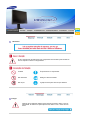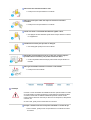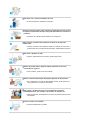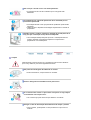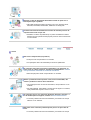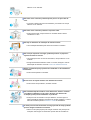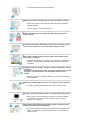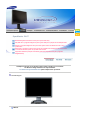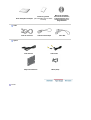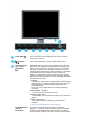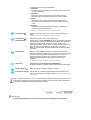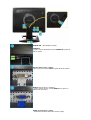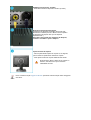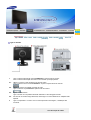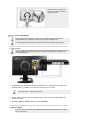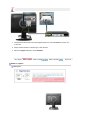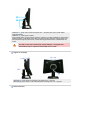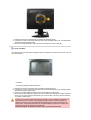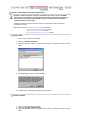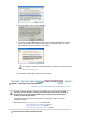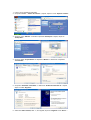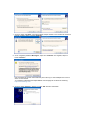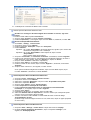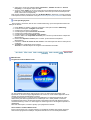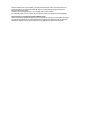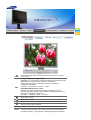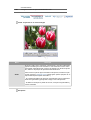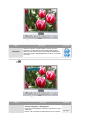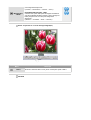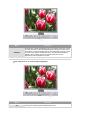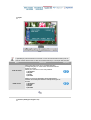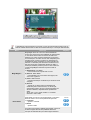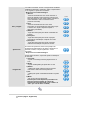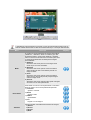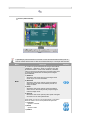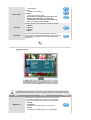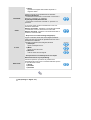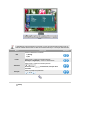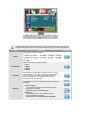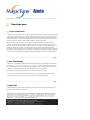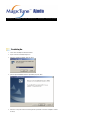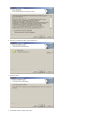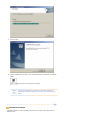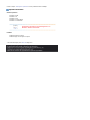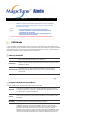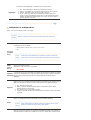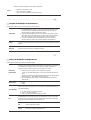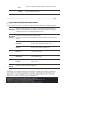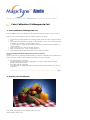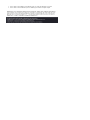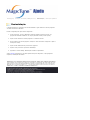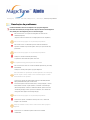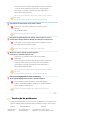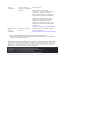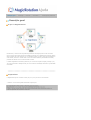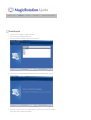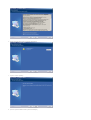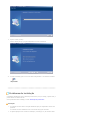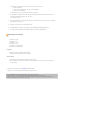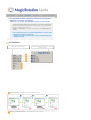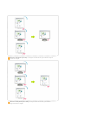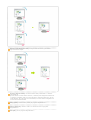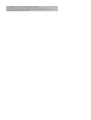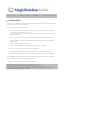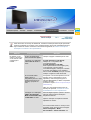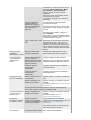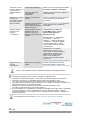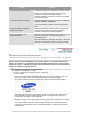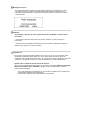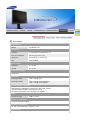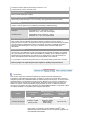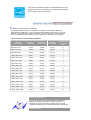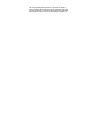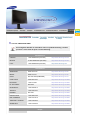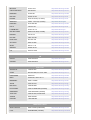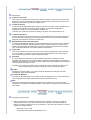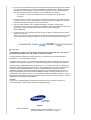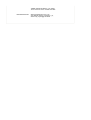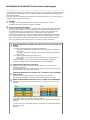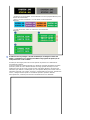Instalação do controlador Instalação do programa
SyncMaster 214T

Notacional
O não cumprimento das indicações que acompanham este símbolo pode resultar em
danos corporais ou danos no equipamento.
Proibido É importante ler e compreender
Não desmonte Desligue a ficha da tomada
Não toque Ligação de terra para evitar choque eléctrico
Energia
Quando não for utilizado durante largos períodos de tempo, defina o seu PC
para DPMS. Se utiliza uma protecção de ecrã, defina-o com o modo de ecrã
activo.

Não utilize uma ficha danificada ou solta.
z
Pode provocar choque eléctrico ou incêndio.
Não retire a ficha pelo cabo nem toque na mesma com as mãos
molhadas.
z
Pode provocar choque eléctrico ou incêndio.
Utilize uma ficha e uma tomada devidamente ligadas à terra.
z
Uma ligação de terra deficiente pode causar choque eléctrico ou danos
no equipamento.
Introduza bem a ficha para que não se desligue.
z
Uma má ligação pode provocar um incêndio.
Não dobre excessivamente a ficha ou o cabo nem coloque objectos
pesados sobre os mesmos, pois poderá resultar em danos.
z
O não cumprimento desta instrução pode causar choque eléctrico ou
incêndio.
Não ligue demasiadas extensões ou fichas a uma tomada.
z
Pode provocar um incêndio.
Instalação
Contacte o centro autorizado de assistência técnica quando instalar o monitor
em locais sujeitos a poeiras excessivas, locais sujeitos a temperaturas altas
ou baixas, locais onde se utilizem substâncias químicas e locais onde o
monitor esteja a funcionar 24 horas por dia como em aeroportos, estações de
comboio, etc.
Se não o fizer, pode provocar sérios danos no monitor.
Coloque o monitor num local com pouca humidade e o mínimo de pó.
z
Caso contrário, pode provocar choque eléctrico ou incêndio no interior
do monitor.

Não deixe cair o monitor ao mudá-lo de local.
z
Pode causar danos materiais ou corporais.
Instale a base do monitor numa estante ou prateleira de maneira a que a
respectiva extremidade não fique avançada relativamente à estante ou à
prateleira.
z
Se deixar cair o produto pode danificá-lo ou magoar-se.
Não coloque o produto numa superfície instável ou de pequenas
dimensões.
z
Coloque o produto numa superfície uniforme e estável; se não o fizer, o
produto pode cair e ferir alguém de passagem, especialmente crianças.
Não deixe o produto no chão.
z
Alguém, especialmente uma criança, pode tropeçar nele.
Afaste do produto todo e qualquer objecto inflamável como velas,
insecticidas ou cigarros.
z
Caso contrário, pode ocorrer um incêndio.
Afaste o cabo de alimentação de qualquer aparelho de aquecimento.
z
Se o revestimento do cabo de alimentação derreter, pode apanhar um
choque eléctrico ou provocar um incêndio.
Não instale o produto em locais com condições de ventilação
inadequadas como, por exemplo, uma estante, um armário, etc.
z
Qualquer aumento de temperatura no interior do produto pode provocar
um incêndio.
Pouse o monitor com cuidado.
z
Pode estar danificado ou partido.

Não coloque o monitor com o ecrã virado para baixo.
z
A superfície do tubo de raios catódicos (TFT-LCD) pode estar
danificada.
A instalação de um suporte de parede tem de ser efectuada por um
profissional qualificado.
z
A instalação levada a cabo por pessoal não qualificado pode resultar
em lesões.
z Utilize sempre o dispositivo de montagem especificado no manual do
proprietário.
Quando instalar o produto, mantenha-o afastado da parede (mais de 10
cm) para que a ventilação se faça de forma adequada.
z
Uma ventilação inadequada pode provocar o sobreaquecimento do
produto, reduzindo a vida útil dos respectivos componentes e
prejudicando o seu desempenho.
Limpeza
Quando limpar a caixa do monitor ou a superfície do tubo de raios catódicos
(TFT-LCD), utilize um pano macio ligeiramente húmido.
Não pulverize o detergente directamente no monitor.
z
Pode causar danos, choque eléctrico ou incêndio.
Utilize o detergente recomendado com um pano macio.
Se o conector entre a ficha e o pino estiver com poeira ou sujo, limpe-o
correctamente com um pano seco.
z
Um conector sujo pode causar choque eléctrico ou incêndio.
Desligue o cabo de alimentação da tomada antes de limpar o produto.
z
Caso contrário, pode apanhar um choque eléctrico ou provocar um
incêndio.

Desligue o cabo de alimentação da tomada e utilize um pano seco e
macio para limpar o produto.
z
Não utilize quaisquer produtos químicos como cera, benzina, álcool,
diluentes, insecticida, ambientador, lubrificante ou detergente.
Contacte um Centro de Assistência ou Centro de Clientes para fins de
limpeza interior uma vez por ano.
z
Mantenha o interior do produto limpo. A poeira acumulada no interior
durante um longo período de tempo pode provocar mau funcionamento
ou um incêndio.
Outros
Não retire a tampa frontal (ou posterior).
z Pode provocar choque eléctrico ou incêndio.
z
As reparações devem ser realizadas por técnicos qualificados.
Se o monitor não estiver a funcionar normalmente - em particular, se
emitir sons ou odores estranhos - desligue-o imediatamente e contacte
um representante autorizado ou centro de assistência.
z
Esta situação pode causar choque eléctrico ou incêndio.
Afaste o produto de locais expostos a óleo, fumo ou humidade; não
instale o produto no interior de um automóvel.
z Isso poderá provocar um mau funcionamento, choque eléctrico ou um
incêndio.
z
De modo especial, evite utilizar o monitor perto de água ou no exterior,
onde pode
r
á estar exposto a neve ou chuva.
Se o monitor cair ou se a caixa ficar danificada, desligue o monitor e o
fio de alimentação. Em seguida, contacte o Centro de assistência.
z O monitor poderá funcionar incorrectamente, provocando um choque
eléctrico ou um incêndio.
Não tente mover o monitor puxando apenas pelo fio ou pelo cabo de
sinal.
z
O monitor poderá funcionar incorrectamente, provocando um choque

eléctrico ou um incêndio.
Não tente mover o monitor puxando apenas pelo fio ou pelo cabo de
sinal.
z
O monitor poderá funcionar incorrectamente, provocando um choque
eléctrico ou um incêndio.
Não tente mover o monitor puxando o respectivo cabo.
z
Pode causar avaria, choque eléctrico ou incêndio devido a danos
resultantes no cabo.
Não tape as aberturas de ventilação da caixa do monitor.
z
Uma ventilação deficiente pode causar uma avaria ou incêndio.
Não coloque recipientes com água, produtos químicos ou pequenos
objectos de metal no monitor.
z
Isso poderá provocar um mau funcionamento, choque eléctrico ou um
incêndio.
z Se alguma substância estranha entrar no monitor, desligue o cabo de
alimentação da tomada e contacte o centro de assistência técnica.
Afaste o produto de sprays químicos de combustão ou de substâncias
inflamáveis.
z
Pode causar explosão ou incêndio.
Nunca insira um objecto metálico nas aberturas do monitor.
z Pode causar choque eléctrico, incêndio ou lesão.
Não introduza objectos metálicos como bastonetes, arame e verrumas
nem objectos inflamáveis como papel e fósforos nas aberturas de
ventilação, portas para auscultadores ou portas AV.
z
Pode provocar um incêndio ou choque eléctrico. Se entrar água ou
alguma substância estranha para dentro do produto, desligue-o, retire a
ficha da tomada de parede e Contacto o centro de assistência.
Se olhar para um ecrã fixo durante um longo período de tempo, poderão
aparecer imagens residuais ou manchas.
z
Altere o modo para poupança de energia ou defina uma protecção de
ecrã para uma imagem em movimento quando tem de se afastar do

monitor durante um longo período de tempo.
Ajusta a resolução e frequência para os níveis adequados ao modelo.
z
Níveis de resolução e de frequência inadequados podem danificar a
visão do utilizador.
Ecrã 21 (54 cm) - 1600 X 1200 @ 60 Hz
Olhar continuamente para o monitor de muito perto pode provocar
lesões ópticas.
De modo a não esforçar demasiado os olhos, faça uma pausa, de pelo
menos cinco minutos, de hora a hora quando utilizar o monitor.
Não instale o produto numa superfície instável, desnivelada ou num
local sujeito a vibrações.
z
Se deixar cair o produto pode danificá-lo ou magoar-se. A utilização do
produto num local sujeito a vibrações pode reduzir a sua vida útil ou
incendiá-lo.
Quando transportar o monitor, desligue o cabo de alimentação e retire-o
da tomada.
Certifique-se de que todos os cabos, incluindo o cabo da antena e cabos
que ligam a outros dispositivos, são desligados antes de mover o
monitor.
z
Falha em desligar um cabo pode danificá-lo e provocar um incêndio ou
choque eléctrico.
Mantenha o produto longe do alcance de crianças para não o danificar.
z
A queda do produto pode provocar ferimentos e mesmo a morte.
Desligue o produto da tomada se não o for utilizar durante muito tempo.
z Se não o fizer, a possível emissão de calor provocada pela sujidade
acumulada ou por um mau isolamento pode originar um choque
eléctrico ou um incêndio.
Não ponha os brinquedos preferidos das crianças (ou qualquer outro
objecto irresistível) em cima do produto.
z
As crianças podem tentar subir para cima do produto para agarrar um
objecto. E nesse caso, o produto pode cair e provocar ferimentos ou
mesmo a morte.

SyncMaster 214T
Base HAS: Ajustável em altura e base pivot (214T: 100 mm)
PIP/PBP: usa o programa MagicTune para ajustar PIP para a posição de visualização ideal
adopta o programa MagicColor Pro para fazer ajustes numa variedade de cores a nível
profissional
Daltonismo : Permite às pessoas que sofrem de problemas de assimilação das cores verem
o ecrã tão facilmente quanto os que têm visão normal.
Opção Auto Rotation (Rotação automática) aplicada (Implementado pelo programa
MagicRotation)
Certifique-se de que os seguintes artigos estão incluídos com o monitor.
Se faltar um artigo ontacte o seu representante.
Contacte um representante local para comprar itens opcionais.
Desembalagem
Monitor
Manual

Guia de Rápida Instalação
Cartão de garantia
(não está disponível em todos
os locais)
Manual do Utilizador,
Controlador do Monitor,
software Natural Color,
software MagicTune™
,Ma
g
icRotation
Cabo
Cabo de Conexão Cabo de alimentação Cabo DVI
Option
Cabo S-
V
ideo Cabo V
í
deo
Wspornik telewizora Wkret (4EA)
Frente

Botão MENU [ ]
A
bre o menu OSD. Utilzar também para sair do menu OSD ou
voltar ao menu anterior.
Botão Ajustar
[]
Estes botões permitem-lhe realçar e ajustar items do menu.
Analógico/Digital
(PC) : Botão
MagicBright
[]
MagicBright refere-se a uma nova funcionalidade do monitor que
proporciona uma qualidade de apresentação no ecrã duas vezes
melhor em termos de brilho e de nitidez do que a dos monitores
existentes. Proporciona uma resolução e um brilho do ecrã mais
adequados para visualizar texto, navegar na Internet ou animações
de multimédia de modo a satisfazer os vários requisitos do
utilizador. O utilizador pode seleccionar facilmente uma das três
opções pré-configuradas relativas ao brilho e resolução, bastando
para isso premir um dos botões de controlo MagicBright localizados
na parte frontal do monitor.
1) Pessoal
Apesar de os valores serem cuidadosamente escolhidos pelos
nossos técnicos, os valores pré-configurados podem não ser os
mais adequados aos olhos do utilizador, dependendo das
preferências deste.
Se for este o caso, ajuste o Brilho e o Contraste utilizando o
menu OSD.
2) Divertimento : Alto Brilho
Para ver filmes em suporte DVD ou VCD.
3) Internet : Brilho Médio
Para trabalhar com uma mistura de imagens, tais como texto e
gráficos.
4) Texto : Brilho Normal
Para documentação ou trabalhos que envolvam texto
complexo.
>>Clique aqui para visualizar um clip de animação.
Digital(DVD)/Vídeo
/S-Vídeo :
Botão Modo
O monitor tem quatro definições de imagem automáticas
("Dinâmico" , "Standard", "Filme" e "Pessoal") que vêm ajustadas
de fábrica. Pode activar Dinâmico, Standard, Filme ou Pessoal.
Pode seleccionar "Pessoal" para voltar a chamar automaticamente

as definições de imagem personalizadas.
1) Dinâmico
Seleccione este modo para ver uma imagem mais nítida do que
no modo "Standard".
2) Standard
Seleccione este modo quando a área circundante estiver
iluminada. Este modo também permite ver imagens nítidas.
3) Filme
Seleccione este modo quando a área circundante estiver
escura. Este modo permite poupar energia e reduzir a fadiga
ocular.
4) Pessoal
Seleccione este modo quando quiser ajustar a imagem de
acordo com as suas preferências.
>>Clique aqui para visualizar um clip de animação.
Botão Brilho [ ] Quando o OSD não está no ecrã, prima o botão para ajustar o
brilho.
>>Clique aqui para visualizar um clip de animação.
Botão Entrar [ ] /
Botão SOURCE
Utilizado para seleccionar o menu OSD [Sair]. /
Quando prime o botão 'SOURCE' [Fonte] e, em seguida, selecciona
o sinal de vídeo enquanto o OSD está desactivado.(Se carregar no
botão Source para alterar o modo de entrada, aparece uma
mensagem a indicar o modo actual no canto superior esquerdo do
ecrã - sinal de entrada Analógico, Digital, Vídeo e S-Vídeo.)
Nota: só se pode mudar de fonte nos dispositivos externos ligados
ao monitor.
Botão AUTO Quando o botão 'AUTO' é premido, é apresentado o ecrã Auto
A
djustment [Ajuste Automático] tal como mostrado no ecrã animado
ao centro. Prima para ajustar automaticamente o sinal PC de
entrada. Os valores do ajuste fino, básico e da posição são
ajustados automaticamente. (Apenas disponível no modo
analógico)
>>Clique aqui para visualizar um clip de animação.
Botão PIP ( Disponível só no modo Analógico/Digital(PC) )
No modo Analógico ou Digital, activa ecrãs de vídeo em PIP Mode.
Botão Ligação [ ] Utilize este botão para ligar e desligar o monitor.
Indicador de energia
Isto permite ver o estado de alimentação geral do sistema. Para
obter mais informações, consulte a secção PowerSaver (Poupança
de ener
g
ia
)
.
Nota : Consulte a secção PowerSaver do manual para obter mais informação sobre as funções
de poupança de energia. Para poupar energia, desligue o monitor quando não necessita dele
ou quando o abandona durante lon
g
os pe
r
íodos de tempo.
Parte de trás
(A configuração da parte de trás do monitor pode variar de produto para produto.)

POWER S/W : Liga e desliga o monitor.
POWER IN
: Ligue o cabo de alimentação à porta POWER IN na parte de
trás do monitor.
DVI IN (Lista de fontes : Digital)
:Ligue o cabo DVI à porta DVI IN na parte de trás do monitor.
RGB IN (Lista de fontes : Analógico)
: Ligue o cabo de sina ao conector RGB IN de 15 pinos na
parte de trás do monitor.
VIDEO (Lista de fontes : Vídeo)
: Terminal de entrada do dispositivo externo (vídeo)

S-VIDEO (Lista de fontes : S-Vídeo)
: Terminal de entrada do dispositivo externo (S-Vídeo)
Dispositivo de bloqueio Kensington :
O dispositivo de bloqueio Kensington serve para 'fixar'
fisicamente o sistema quando o utilizar num local público.
(O dispositivo de bloqueio tem que ser adquirido
separadamente. )
Para saber como utilizar um dispositivo de bloqueio,
contacte o vendedor a quem o adquiriu.
Ajuste da altura do suporte
- Prima a parte lateral superior do suporte e, em seguida,
prima o botão na parte inferior traseira do suporte.
- Pode ajustar a altura do suporte utilizando este botão.
Quando está a utilizar a altura de um suporte no
máximo, este descerá um pouco devido à
elasticidade da mola.
Nota: Consulte a secção Ligação do Monitor para obter mais informação sobre as ligações
dos cabos.

Ligar o monitor
1. Ligue o cabo de alimentação à porta POWER IN na parte de trás do monitor.
Insira o cabo de alimentação do monitor numa tomada que esteja próxima.
2-1. Utilizar o conector D-sub (analógico) na placa de vídeo.
Ligue o cabo de sina ao conector RGB IN de 15 pinos na parte de trás do monitor.
2-2. Utilizar o conector DVI (digital) na placa de vídeo.
Ligue o cabo DVI à porta DVI IN na parte de trás do monitor.
2-3. Ligado a um Macintosh.
Ligue o monitor ao computador Macintosh utilizando o cabo de ligação D-SUB.
2-4. No caso de um modelo antigo Macintosh, terá de ligar o monitor utilizando um adaptador Mac
especial.
3. Ligue o computador e o monitor. Se o monitor apresentar uma imagem, a instalação está
concluída.
Anel de fixação de cabos

Quando terminar a ligação do
cabo, fixe os cabos no anel de
fixação de cabos.
Ligar a outros dispositivos
Este monitor pode ser ligado a dispositivos de entrada como leitores de DVD,
videogravadores ou câmaras de vídeo, sem ser preciso desligar o PC.
A configuração da parte de trás do monitor pode variar de produto para produto.
1. Ligar a um AV
O monitor tem terminais de conexão AV para conectar dispositivos de entrada AV como
DVDs, gravadores ou câmeras de vídeo. É possível obter sinais AV contanto que o
monitor esteja ligado.
1. Os dispositivos de entrada como DVDs, videogravadores ou câmaras de vídeo ligam-se ao
terminal VIDEO ou S-VIDEO do monitor com o cabo Vídeo ou S-Vídeo.
2. Depois, basta introduzir um DVD ou cassete e ligar o leitor de DVD, o vídeogravador ou a
Câmara de vídeo.
3. Seleccione Vídeo ou S-Vídeo utilizando o botão SOURCE.
Os cabos Vídeo, S-Vídeo são opcionais.
2. Ligar DVD digital
O monitor tem terminais de ligação DVI IN que permitem ligar dispositivos de entrada
DVI a DVD digital.

1. Os dispositivos de entrada como DVDs digitais ligam-se ao terminal DVI IN do monitor com
o cabo DVI.
2. Depois, basta introduzir um DVD e ligar o leitor de DVD.
3. Seleccione Digital utilizando o botão SOURCE.
Utilizar o suporte
Base pivot

Utilizando (a), pode rodar o ecrã num ângulo de 0 ~ 90 graus para que o possa utilizar
longitudinalmente.
Utilizando (b), pode ajustar a altura.
Faça pressão sobre a parte superior da base e carregue no botão localizado na parte inferior
traseira da base. Pode utilizar este botão para ajustar a altura da base. Quando definir uma
altura máxima de ajuste para a base, a base desce ligeiramente devido à elasticidade das
molas.
Se rodar o ecrã sem o levantar até à altura máxima, o ecrã pode ficar
danificado porque a respectiva extremidade toca no chão.
Ângulo de inclinação
Utilizando (c), pode ajustar a inclinação num ângulo de 0 ~ 25 graus.
Utilizando (d), pode rodar o ecrã horizontalmente num ângulo de -45 ~ 45 graus.
Retirar uma base

1. Desligue seu monitor e desconecte sua tomada de potência (força).
2. Posicione o monitor LCD virado para baixo sobre uma superfície plana com um amortecedor
debaixo dele para proteger a tela.
3. Remova os quatro parafusos e depois remova a Estante do monitor LCD. (A)
Colocar uma Base
É possível colocar uma placa para instalação interface compatível com VESA de 100 mm. por 100
mm. neste monitor.
A. Monitor
B. Placa da instalação interface (Option)
1. Desligue seu monitor e desconecte sua tomada de potência (força).
2. Posicione o monitor LCD virado para baixo sobre uma superfície plana com um amortecedor
debaixo dele para proteger a tela.
3. Remova os quatro parafusos e depois remova a Estante do monitor LCD.
4. Alinhe a Placa de Instalação Interface nos furos na Placa de Instalação da Tampa Traseira e
fixe-a com os quatro parafusos fornecidos com a base do tipo com braço, gancho instalado
na parede e outras bases.
Para montar o monitor numa parede, deverá adquirir o kit de montagem na parede que
lhe permite montar o monitor a uma distância de pelo menos 10cm da superfície da
parede. Contacte o Centro de Assistência da Samsung mais próximo para obter mais
informações. A Samsung Electronics não se responsabiliza por danos provocados pela
utilização de uma base que não a especificada.
Faça a montagem na parede de acordo com as normas internacionais.

Instalar o controlador do monitor (Automático)
Quando o sistema operativo solicitar o controlador do monitor, insira o CD-ROM
fornecido com este monitor. A instalação do controlador é ligeiramente diferente de
acordo com o sistema operativo utilizado. Siga as instruções apropriadas para o
sistema operativo de que dispõe.
Prepare uma disquete vazia e transfira o ficheiro do controlador a partir do Web site
apresentado a seguir.
z
Web site da Internet :http://www.samsung.com/ (Worldwide)
http://www.samsung.com/monitor (U.S.A)
http://www.sec.co.kr/monitor (Korea)
http://www.samsungmonitor.com.cn/ (China)
Windows ME
1. Insira o CD na unidade do CD-ROM.
2. Clique em "Windows ME Driver".
3. Na lista de modelos, escolha o modelo do seu monitor e, em seguida, clique no botão
"OK".
4. Na janela "Aviso", clique no botão "Instalar".
5. A instalação do Controlador de Monitor está concluída.
Windows XP/2000
1. Insira o CD na unidade do CD-ROM.
2. Clique em "Windows XP/2000 Driver".
3. Na lista de modelos, escolha o modelo do seu monitor e, em seguida, clique no botão
"OK".
A página está carregando...
A página está carregando...
A página está carregando...
A página está carregando...
A página está carregando...
A página está carregando...
A página está carregando...
A página está carregando...
A página está carregando...
A página está carregando...
A página está carregando...
A página está carregando...
A página está carregando...
A página está carregando...
A página está carregando...
A página está carregando...
A página está carregando...
A página está carregando...
A página está carregando...
A página está carregando...
A página está carregando...
A página está carregando...
A página está carregando...
A página está carregando...
A página está carregando...
A página está carregando...
A página está carregando...
A página está carregando...
A página está carregando...
A página está carregando...
A página está carregando...
A página está carregando...
A página está carregando...
A página está carregando...
A página está carregando...
A página está carregando...
A página está carregando...
A página está carregando...
A página está carregando...
A página está carregando...
A página está carregando...
A página está carregando...
A página está carregando...
A página está carregando...
A página está carregando...
A página está carregando...
A página está carregando...
A página está carregando...
A página está carregando...
A página está carregando...
A página está carregando...
A página está carregando...
A página está carregando...
A página está carregando...
A página está carregando...
A página está carregando...
A página está carregando...
A página está carregando...
A página está carregando...
A página está carregando...
A página está carregando...
A página está carregando...
A página está carregando...
A página está carregando...
-
 1
1
-
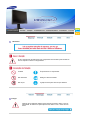 2
2
-
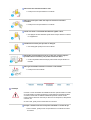 3
3
-
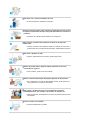 4
4
-
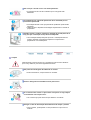 5
5
-
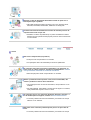 6
6
-
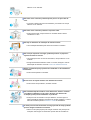 7
7
-
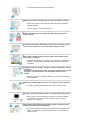 8
8
-
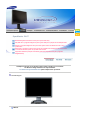 9
9
-
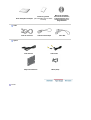 10
10
-
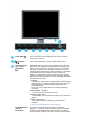 11
11
-
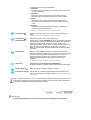 12
12
-
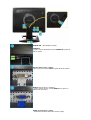 13
13
-
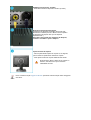 14
14
-
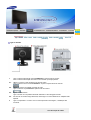 15
15
-
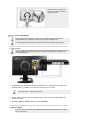 16
16
-
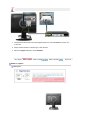 17
17
-
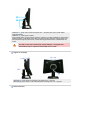 18
18
-
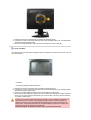 19
19
-
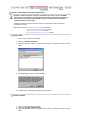 20
20
-
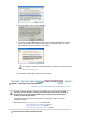 21
21
-
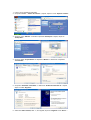 22
22
-
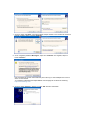 23
23
-
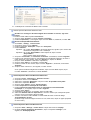 24
24
-
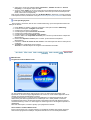 25
25
-
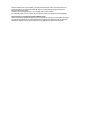 26
26
-
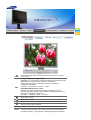 27
27
-
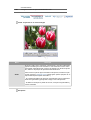 28
28
-
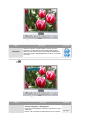 29
29
-
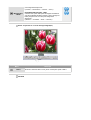 30
30
-
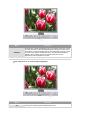 31
31
-
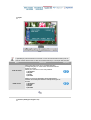 32
32
-
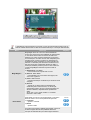 33
33
-
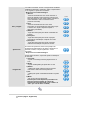 34
34
-
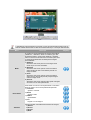 35
35
-
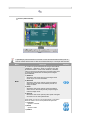 36
36
-
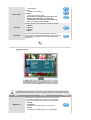 37
37
-
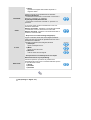 38
38
-
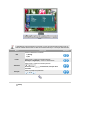 39
39
-
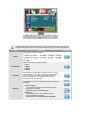 40
40
-
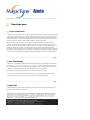 41
41
-
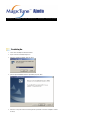 42
42
-
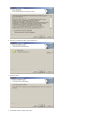 43
43
-
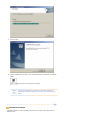 44
44
-
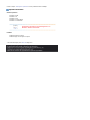 45
45
-
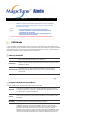 46
46
-
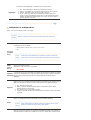 47
47
-
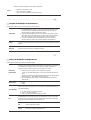 48
48
-
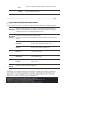 49
49
-
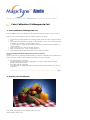 50
50
-
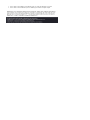 51
51
-
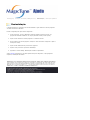 52
52
-
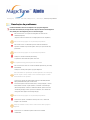 53
53
-
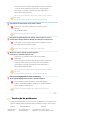 54
54
-
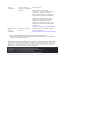 55
55
-
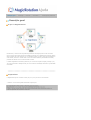 56
56
-
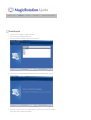 57
57
-
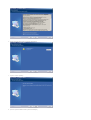 58
58
-
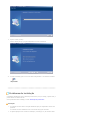 59
59
-
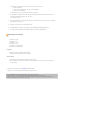 60
60
-
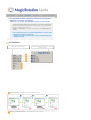 61
61
-
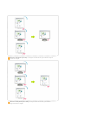 62
62
-
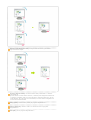 63
63
-
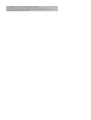 64
64
-
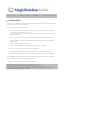 65
65
-
 66
66
-
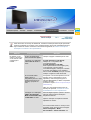 67
67
-
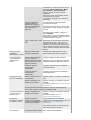 68
68
-
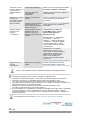 69
69
-
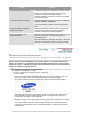 70
70
-
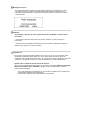 71
71
-
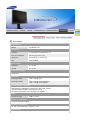 72
72
-
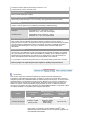 73
73
-
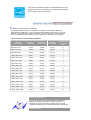 74
74
-
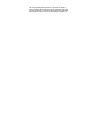 75
75
-
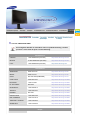 76
76
-
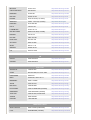 77
77
-
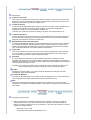 78
78
-
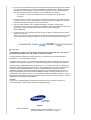 79
79
-
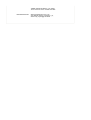 80
80
-
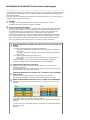 81
81
-
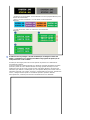 82
82
-
 83
83
-
 84
84
Artigos relacionados
-
Samsung 940BPLUS Manual do usuário
-
Samsung 902N Manual do usuário
-
Samsung 710VT Manual do usuário
-
Samsung 740B Manual do usuário
-
Samsung 275T Manual do usuário
-
Samsung 244T Manual do usuário
-
Samsung 215TW Manual do usuário
-
Samsung 225MS Manual do usuário
-
Samsung 275TPLUS Manual do usuário
-
Samsung 2693HM Manual do usuário